Formas gratuitas de duplicar PC a PC
No es necesario ser un aficionado a la tecnología para compartir ciertos archivos de su computadora con sus colegas a través de una red inalámbrica. Todo lo que necesita hacer es leer esta guía hasta el final para saber cómo puede compartir información importante. Sin andarse con rodeos, la conexión fluida e inalámbrica lo hace más fascinante. En términos precisos, no necesita un montón de cables de conexión de PC a PC corriendo por la sala de conferencias. Para evitar esa monstruosidad de la oficina, aprenderá y dominará cómo configurar la duplicación de pantalla de PC a PC.

Es posible que haya visto algunos artículos en línea relevantes, pero no fueron tan útiles como deseaba. Bueno, no te preocupes. Aquí está la cuestión: aprenderá dos métodos para hacerlo después de leer este artículo. Además de eso, verás que los pasos son aún más simples de lo que nunca pensaste. Basta de promesas; es hora de poner la pelota en marcha.
Mirror PC to PC: función integrada de Windows 10 (para una distancia corta)
Puede ejecutar una conexión de computadora a computadora a prueba de manipulaciones, lo que permite que una vea el contenido de la otra. Gracias a la conexión de escritorio remoto de Microsoft. Con la herramienta, puede proyectar su pantalla en TV, cajas de transmisión, pestañas, teléfonos, etc. Incluso le resultará interesante que esta herramienta le permita extender su computadora en lugar de duplicarla.
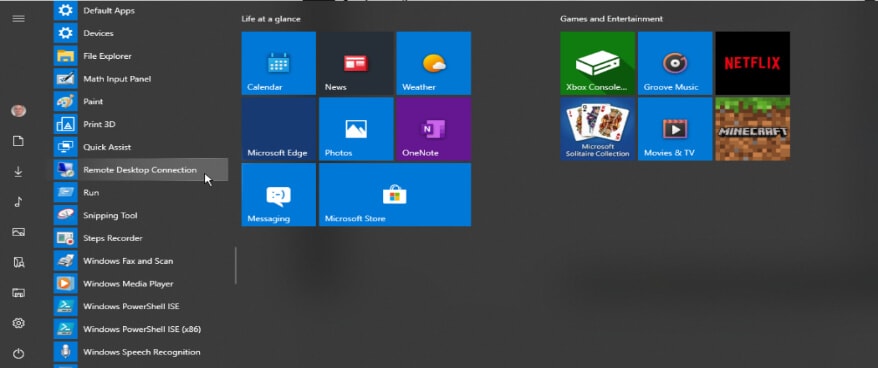
Por ejemplo, puede enviar correos electrónicos en su computadora mientras otra computadora reproduce una película. Ahora, ¡eso es alucinante! Sin embargo, debe asegurarse de que su PC se ejecute en Windows 10 para obtener el resultado más deseado. Además, le encantará la compatibilidad irregular que disfruta cuando prueba este método. Para comenzar, siga los pasos a continuación:
Paso 1: habilite la conexión de escritorio remoto: Inicie sesión en su herramienta desde Configuración » Sistema » Escritorio remoto. Una vez que llegue a este punto, puede habilitarlo haciendo clic en Habilitar escritorio remoto. Tendrás que confirmarlo más tarde. Por favor, adelante y hazlo. Debe aumentar el nivel de seguridad marcando Requerir que las computadoras usen la Autenticación de nivel de red (NLA) para conectarse. Asegúrese de que las dos computadoras usen la misma red.
Paso 2: Haga que su computadora esté disponible: Debe marcar la casilla correcta para permitir que otras computadoras compartan recursos con la suya. Para hacer eso, haga clic en el enlace Seleccionar usuarios que pueden acceder de forma remota a esta PC. En el campo de búsqueda, debe escribir Conexión de escritorio remoto y seleccionarlo. Luego, ingresa el nombre de la computadora a la que desea conectarse.
Paso 3: Vaya a la segunda PC Active la conexión de escritorio remoto en otra PC como se describe en el paso 1 anterior. Abra la carpeta Accesorios de Windows. Seleccione el nombre de la PC a la que desea conectarse y agréguelo. Tendrás que esperar un tiempo para que se establezca la conexión.
En este punto, has cumplido tu tarea. Tenga en cuenta que este método le permite crear una conexión segura, por lo que puede agregar un nombre de usuario y una contraseña. De manera similar, puede modificar la configuración según sus preferencias personales. En otras palabras, puede ajustar la pestaña General, la pestaña Pantalla, etc. Si no tiene la aplicación Escritorio remoto en su computadora, puede descargarla de Microsoft Store.
Duplicar PC a PC – LetsView
Además del método anterior, aquí hay un método que puede hacer que dos computadoras o más compartan sus recursos. Puede usar la aplicación LetsView para hacer eso.
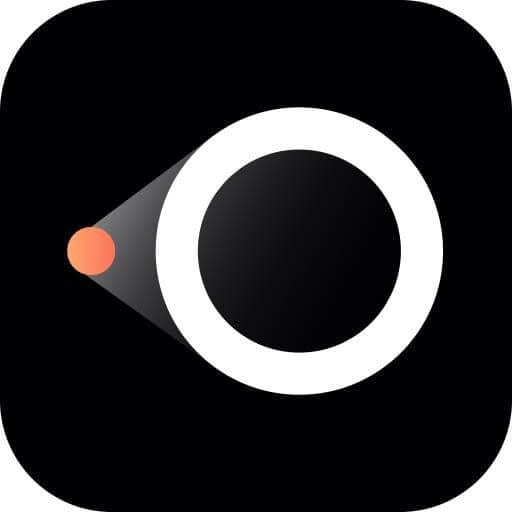
Seguro, encontrará la aplicación interesante porque se ejecuta en una amplia gama de sistemas operativos, incluidos Windows, iOS, Mac y Android. Sin embargo, aprenderá cómo duplicar la PC a la PC usando la aplicación innovadora. Dicho esto, entraremos en el tutorial detallado al instante.
Paso 1: Descarga e instala la aplicación: Debe descargar la aplicación LetsView en su computadora desde la tienda de aplicaciones. Instala la aplicación de una vez. Asegúrese de que las dos computadoras tengan la misma conexión WiFi.
Paso 2: Explore la aplicación: Una vez descargada, inicie la aplicación para explorar sus funciones. Seleccione ‘Duplicación de pantalla de computadora’. Digamos que tiene dos computadoras A y B y tiene que reflejar la primera en la segunda. Todo lo que tiene que hacer es ingresar el código de B en A. Cuando lo haga, el código se mostrará en el lado derecho. No tiene que ingresar el código de A.
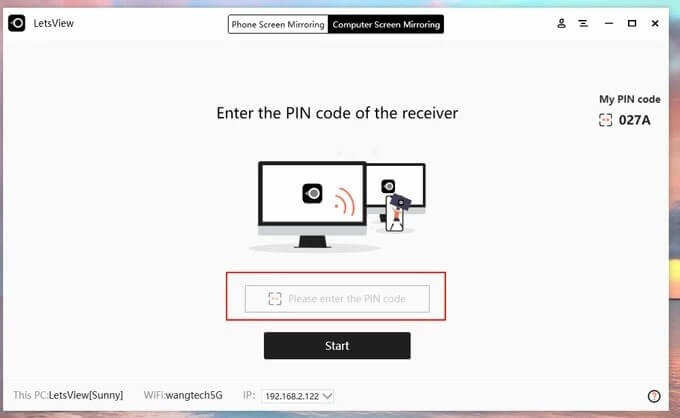
Paso 3: seleccione el archivo: En este momento, ya ha conectado las dos computadoras. Luego puede continuar para seleccionar el contenido que desea transmitir en la siguiente computadora haciendo clic en Transmitir.
Otras cosas asombrosas que puede hacer con esta aplicación incluyen tomar capturas de pantalla, grabar, marcar la pantalla usando Whiteboard, etc. Es un proceso simple de 3 pasos que le permite aprovechar al máximo su sistema informático.
Conclusión
En conclusión, es seguro etiquetar esta guía: “Promesa hecha, promesa cumplida”. En verdad, les prometimos que los métodos eran fáciles de comprender. Claro, lo son. Para concluir este tutorial, ha visto los pasos fáciles de entender para transmitir el contenido de su computadora en la pantalla de otra computadora, lo que le permite compartir recursos cruciales. La advertencia es que los dos sistemas deben estar en la misma conexión WiFi. Siempre debes tener eso en el fondo de tu mente. Continuando, siempre que aplique cualquiera de los dos métodos anteriores para ejecutar su transmisión de PC a PC, puede compartir sus recursos con la computadora conectada.
Más importante aún, no tendría cables por toda su oficina. No hace falta decir que la conexión es segura, por lo que los nodos no autorizados no pueden tener acceso a ella. ¿Ha pasado mucho tiempo en línea, buscando: ‘Duplicación de pantalla de PC a PC’? Si es así, ¡la búsqueda ha terminado! La razón es que este tutorial cubre dos formas efectivas de transmitir dos computadoras a través de una conexión inalámbrica. Habiendo llegado hasta aquí, es hora de preparar sus computadoras portátiles y probar esto. Seguro, disfrutarás de la experiencia de primer nivel. ¡¡Que te diviertas!!
últimos artículos